- Autor Abigail Brown [email protected].
- Public 2023-12-17 07:01.
- E modifikuara e fundit 2025-01-24 12:24.
Çfarë duhet të dini
- Kërko dhe zgjidh Cilësimet e shiritit të lojës > sigurohu që Regjistro klip lojërash është aktiv. Hap aplikacionin Xbox.
- Shtypni Win+ G shkurtoren e tastierës > zgjidhni Record.
- Qasuni ose modifikoni transmetimet e ekranit nëpërmjet aplikacionit Xbox. Regjistrimet ruhen në Ky PC > Video > Regjistrime.
Ky artikull shpjegon se si të përdorni shiritin e lojërave të Windows 10 Xbox për të bërë ekrane udhëzuese hap pas hapi.
Si të regjistroni një Screencast në Windows 10
Për të regjistruar ekranin tuaj me Windows 10 Xbox Game Bar:
-
Shkruani cilësimet e shiritit të lojës në kutinë e kërkimit të Windows dhe zgjidhni Cilësimet e shiritit të lojës.

Image -
Sigurohu që çelësi i ndërrimit nën Regjistro klipe të lojës, pamje nga ekrani dhe transmetime duke përdorur shiritin e lojërave është vendosur në On.
Mund të caktoni shkurtore të tastierës për regjistrimin e videos dhe marrjen e pamjeve nga ekrani në këtë ekran.

Image -
Shkruani xbox në kutinë e kërkimit të Windows dhe zgjidhni Xbox Console Companion.

Image -
Pasi të hapet aplikacioni Xbox, shtypni tastin Windows + G për të shfaqur Shiritin e Lojërave.
Aplikacioni Xbox Console Companion duhet të mbetet i hapur dhe i maksimizuar për të regjistruar ekranin tuaj me Shiritin e Lojërave.

Image -
Zgjidhni Regjistro (rrethi i bardhë) nën Transmetim & Regjistro në këndin e sipërm majtas për të filluar regjistrimin e ekranit tuaj.
Nëse nuk e shihni dritaren Badcast & Capture, zgjidhni ikonën Webcam në krye të ekranit pranë ora.

Image -
Një pikë e kuqe do të shfaqet në pjesën e sipërme djathtas të ekranit së bashku me një kohëmatës dhe dy ikona të tjera. Zgjidhni ikonën Ndalo regjistrimin (katrorin e bardhë) për të përfunduar regjistrimin. Zgjidhni ikonën mikrofoni për të aktivizuar/çaktivizuar regjistrimin e zërit.
Shifi i lojës do të regjistrojë tinguj që vijnë nga kompjuteri juaj (si p.sh. muzika), por nuk do të regjistrojë tinguj të jashtëm si zëri juaj.

Image -
Për të parë regjistrimet tuaja, shtypni tastin Windows + G për të shfaqur Shiritin e lojës dhe zgjidhni Shfaq të gjitha regjistrimet nën Transmetim & Regjistro.
Zgjidh Hap vendndodhjen e skedarit nën një video për të parë dosjen që përmban skedarin.

Image
Si të bëni rregullime në videon tuaj
Mund të qaseni dhe të modifikoni transmetimet e ekranit nga aplikacioni Xbox Console Companion. Zgjidhni skedën Captures në anën e majtë (duket si një qelizë filmi me një kontrollues loje përpara) për të parë të gjitha klipet tuaja të regjistruara. Çdo video do të titullohet automatikisht me emrin e skedarit që keni regjistruar, emrin e programit dhe datën dhe orën.
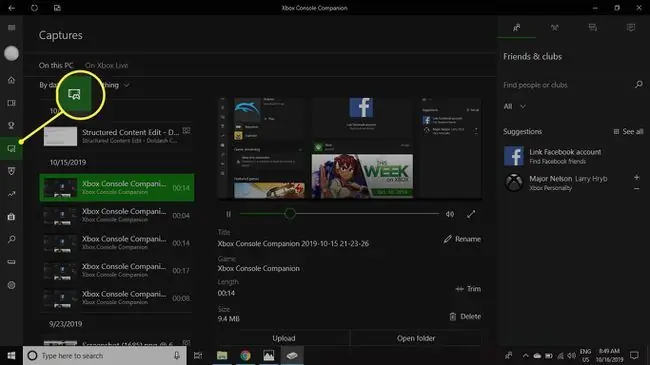
Zgjidhni videon që dëshironi të përdorni dhe ajo do të zgjerohet brenda aplikacionit Xbox në mënyrë që të mund ta luani. Zgjidhni Trim nëse ka pjesë që dëshironi të redaktoni. Ju gjithashtu mund të fshini, riemërtoni ose ngarkoni videon në rrjetin Xbox. Për të parë vendndodhjen e skedarit, zgjidhni Open folder
Regjistrimet e ekranit të "Game Bar" ruhen në Ky PC > Video > Regjistrimet sipas parazgjedhjes. Për të hyrë në ekranet tuaja pa hapur aplikacionin Game Bar ose Xbox, shtypni Windows Key + E në tastierën tuaj për të hapur File Explorer të Windows 10, më pas zgjidhni Videos në panelin e majtë dhe klikoni dy herë në dosjen Captures.
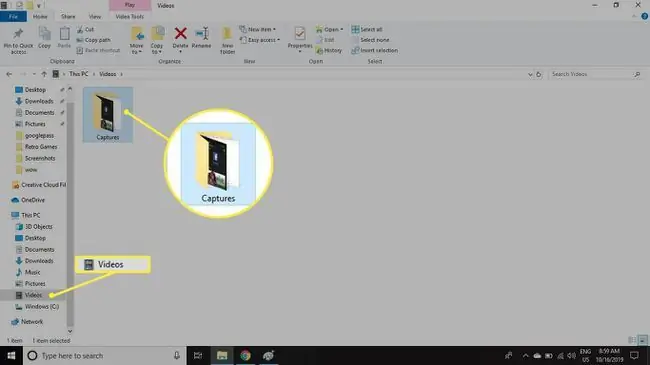
Videot e regjistruara me Shiritin e Lojërave mund të jenë mjaft të mëdha. Nëse dëshironi një kontroll më të madh mbi madhësinë e skedarit, shkarkoni një program ekrani me veçori më të avancuara.
Përfundim
Një transmetim i ekranit është një video e regjistruar e desktopit tuaj të Windows. Ato përdoren shpesh për të krijuar video udhëzuese për mënyrën e kryerjes së një sërë veprimesh brenda një programi. Nëse dëshironi t'i mësoni dikujt se si të konvertojë një dokument në Microsoft Word nga DOCX në DOC, për shembull, mund të regjistroni një ekran që tregon se po kaloni hapat.
Si regjistron ekranet e shiritit të lojërave Xbox?
Xbox Game Bar është projektuar për të regjistruar lojëra për lojëra PC, por mund të përdoret gjithashtu për regjistrimin e aplikacioneve të tjera. Regjistrimet më pas mund të ndahen në platforma si YouTube, Twitch dhe rrjeti Xbox.
Fatkeqësisht, ka disa kufizime. Shiriti i lojërave nuk mund të kapë të gjithë desktopin tuaj; shiriti i detyrave të Windows është hequr. Do të funksionojë vetëm brenda një programi të vetëm në të njëjtën kohë dhe mund të ketë programe për të cilat veçoria e regjistrimit nuk funksionon fare.






